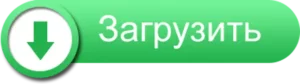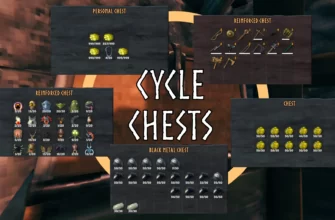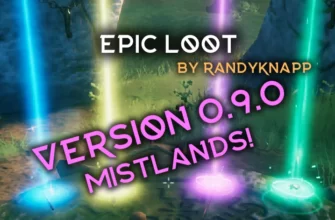Smarter containers — модификация которая помогает вам быстро сбросить добычу. Так же искать сундук с определенным набором предметов, чтобы сохранить его.
Научите свои контейнеры расставлять предметы по соседям.
Функции
- Обучает ваши контейнеры автоматически отправлять элементы, которые вы помещаете в них, в другие контейнеры, если они уже содержат этот стек элементов;
- Помещает одноименные предметы своим братьям и сестрам: медная руда отправляется в сундук с оловянной рудой и так далее;
- Вы можете создавать такие группы предметов из любой комбинации предметов — просто положите морковь, камни и перья в одну коробку, нажмите кнопку, и теперь морковь будет попадать в сундук с перьями;
- Настройте мод для загрузки всех определенных предметов добычи из вашего инвентаря в соответствующие сундуки одним нажатием кнопки.
Как работает
когда вы помещаете стек элементов в контейнер с помощью [Ctrl + щелчок].
Если контейнер заполнен или не содержит одинаковых элементов:
- Проверьте каждый ближайший контейнер, и если он не заполнен и имеет ли тот же элемент (стек) — ваш товар направляется туда;
- В противном случае (если ничего не найдено) проверьте каждый ближайший контейнер, и если он не заполнен и содержит «соответствующие» элементы группы — ваши предметы направляются туда;
- Другими словами: если группа содержит ваш предмет, а сундук содержит любой другой предмет из группы, то ваш предмет перейдет в этот сундук.
Общие параметры конфигурации
Спойлер: Шоу
Группирование предметов
Существует три доступных варианта определения группы предметов:
- Явным перечислением всех имен предметов членов группы;
- Путем сопоставления префиксов имен предметов: ** трофей ** кабан и ** трофей ** тролль являются членами группы. группа с префиксом ‘trophy’;
- Путем сопоставления постфиксов имени предмета: морковь ** Семена ** и репа ** Семена ** являются членами группы с постфиксом ‘семена’;
- Путем сопоставления внутриигрового ‘item-type’: Tool, Оружие, боеприпасы, броня, параметры конфигурации группировки трофеев.
Спойлер: Шоу
Предварительно настроенные группы товаров
Спойлер: Шоу
Предварительно сконфигурированные группы, сопоставляющие имена элементов с помощью постфиксов или префиксов:
Спойлер: Шоу
Как работает
когда вы помещаете стек элементов в контейнер с помощью [Ctrl + Click]
если простой поиск в контейнере с использованием того же имени-элемента, описанного выше, не дал результатов, тогда проверьте каждый ближайший контейнер и проверьте:
- Члены одной группы на основе имен элементов (либо предварительно настроенная, либо созданная пользователем группа в разделе конфигурации [ItemGroup]) — или члены той же группы на основе префиксов имен элементов — или члены одной группы на основе имен элементов и постфикса — затем элемент направляется туда;
- Если ни один не совпал — проверьте каждый ближайший контейнер и есть ли в контейнере какой-либо элемент с `item-type` таким же, как ваш тип;
- Тогда элемент направляется туда (может быть отключен с помощью параметра конфигурации `itemTypeGroupsEnabled`);
- Если ни одно из вышеперечисленных совпадений не выполнено и опция `fuzzyGroupingEnabled` включена;
- Проверяются дополнительные группы на основе` item-types`:IsMaterial, IsConsumable, IsCustomization, IsMisc.
Добавление пользовательских групп предметов
Поместите желаемый набор предметов в сундук, нажмите кнопку [☼] (в нижнем левом углу панели сундуков).
Новая группа будет содержать все уникальные названия предметов из этого сундука.
Объединение или расширение групп предметов
Когда вы нажимаете кнопку [☼], мод проверит, являются ли предметы в текущем сундуке уже членами какой-либо группы, основанной на именах предметов.
В таком случае — появится диалоговое окно с опциями:
— все равно продолжить создание новой группы
— объединить все обнаруженные группы в одну (самая большая группа будет использоваться как «базовая»).
Выгрузка элементов
Настройте группы элементов и имена, которые должны быть разрешены для «разгрузки».
Откройте любой сундук и нажмите кнопку [⇓⇓].
Параметры конфигурации «Выгрузка»
Спойлер: Шоу
Как работает
проверяет каждый необорудованный предмет в вашем инвентаре и:
1. если предмет НЕ находится в параметре конфигурации itemsSkipList
* если элемент соответствует какой-либо группе из параметра конфигурации groupsList
* или имя элемента указано в параметре конфигурации `itemsList`
* или item-type — это `Materials` и опция конфигурации` materialsFiltering` включена
* или тип предмета — `Trophy` и опция конфигурации` trophiesFiltering` включена
* или тип предмета — «Consumable» и опция конфигурации «consumableFiltering» включена
2. попробуйте переместить предмет в ближайший «соответствующий» сундук.
Настройка из игрового пользовательского интерфейса
- Shift + щелчок [[] кнопки: разрешить доступ всем предметам в текущем открытом сундуке. выгружены, добавив их имена в опцию конфигурации `itemsList`;
- Ctrl + щелчок по кнопке [☼]: запретить выгрузку всех предметов в открытом сундуке, добавив их имена в опцию конфигурации itemsSkipList.
Отключение предварительно настроенных групп
Вы можете отключить любую предварительно настроенную группу:
- В файле конфигурации: удалив часть после символа ‘=’. Пример: «Vegetable =»;
- Из пользовательского интерфейса ConfigurationManager: установив значение в пустую строку.
Вы можете вручную проверять, объединять или добавлять новые группы в раздел конфигурации [ItemGroup].
Пример: «рыбы = FishRaw, FishCooked». (требуется перезапуск игры)
Имена предметов могут быть обнаружены:
- Путем поиска в Google «списка предметов появления valheim»;
- При нажатии «Ctrl + L + щелчок» (вместо Ctrl + щелчок) при перемещении предмета в сундук: имя предмета будет выведено на консоль (F5).
Поддержка контроллера
Спойлер: Шоу
Настройка мода:
- Рекомендуется: включить внутриигровую консоль (открываемую F5), добавив опцию запуска `-console`;
- Рекомендуется: установить последнюю версию [BepInEx.ConfigurationManager] (https://github.com/BepInEx/BepInEx.ConfigurationManager/releases/);
- Запустить игру. Настройте конфигурацию с помощью ConfigurationManager во время игры (нажмите F1 в меню или в пользовательском интерфейсе инвентаря);
- Из файла конфигурации в `Valheim BepInEx config flueno.SmartContainers.cfg`. Требуется перезапуск игры.
Инструкция по установке
- Извлеките DLL из zip-файла в «<GameDirectory> Bepinex plugins»;
- Начать игру.